5 tips for accessible mobile apps
Written by Linda Thyme on
Hvordan sparer du tid og penge, når du udvikler tilgængelige apps? Det handler bl.a. om at komme godt fra start! Hvis du indtænker tilgængelighed allerede fra starten, skal du nemlig ikke kæmpe med at lave tingene om senere, hvilket gavner både jeres tid, jeres budget og brugerne.
Derfor har vi samlet 5 gode råd til at komme godt fra start med tilgængelige apps.
Høj kontrast
Sørg for, at der er et kontrastforhold på mindst 4,5:1 mellem tekst og baggrund. Når din tekst har tilstrækkeligt høj kontrast i forhold til baggrunden, bliver det nemlig muligt for personer med nedsat syn og farveblindhed at læse den. Dermed er tilstrækkelig kontrast et vigtigt led i at gøre din app tilgængelig.
Hvordan tjekker du, at din tekst har tilstrækkelig kontrast? Få svaret og læs mere om kontraster i vores blogindlæg ”Tilgængelighed 101: Lever dine tekster op til kravet om kontrast?
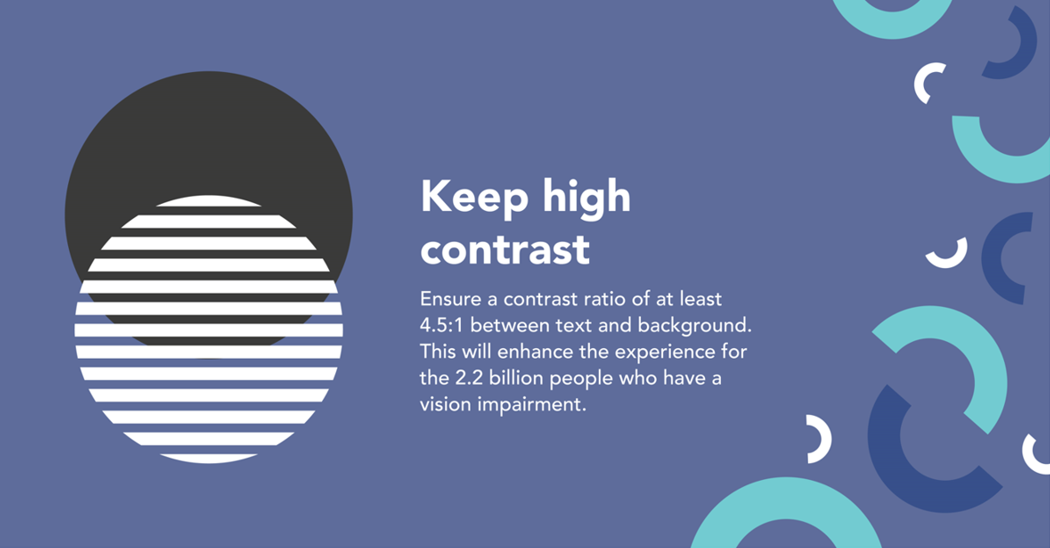
Tekststørrelse
Kender du nogen, der har svært ved at læse tekster, fordi de har nedsat syn? Det gør vi!
Derfor er det vigtigt, at brugerne har mulighed for at ændre tekststørrelsen i din app. Faktisk skal teksten kunne forstørres helt op til 200% – og selvfølgelig uden, at vigtige funktioner eller indhold går tabt. Det skulle jo nødig ske, at indholdet forsvinder, når tekststørrelsen ændres.
Der er en masse mennesker med nedsat syn, både yngre og ældre, der vil takke dig for det!
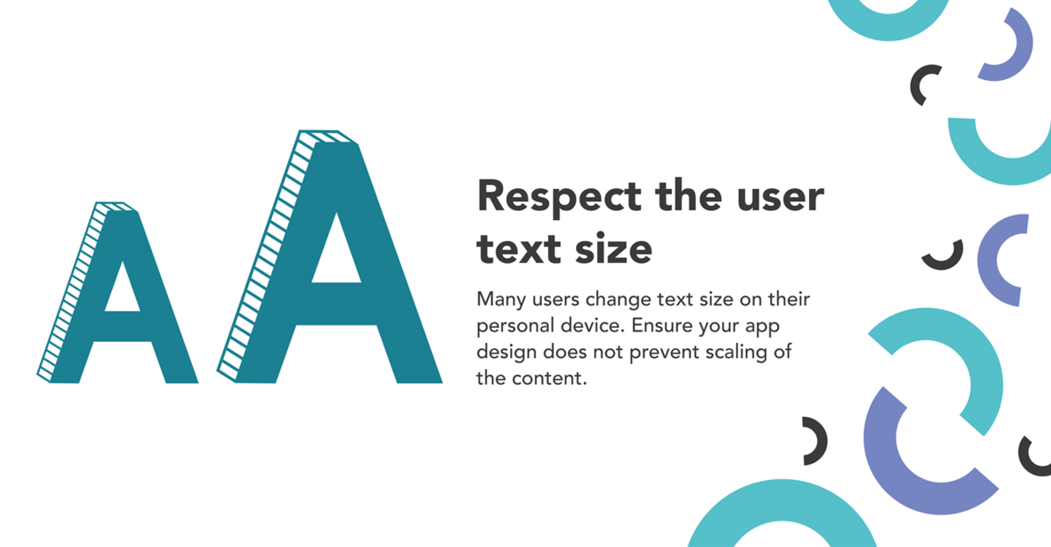
Skærmretning
Det er vigtigt, at din app er designet, så indholdet tilpasser sig skærmretningen, når du drejer enheden 90 grader. F.eks. skal teksten følge skærmretningen, og det er selvfølgelig også vigtigt, at funktioner ikke forsvinder, når enheden drejes.
Dette er f.eks. vigtigt for kørestolsbrugere, som har deres enhed fastmonteret i en bestemt retning og derfor ikke kan dreje skærmen. Dertil er der brugere med nedsat syn, som f.eks. foretrækker vandret visning, så teksten bliver større. Og så er der rigtig mange brugere uden funktionsnedsættelser, som bare foretrækker at kunne vende skærmen, som de vil, afhængigt af den enkelte brugssituation.
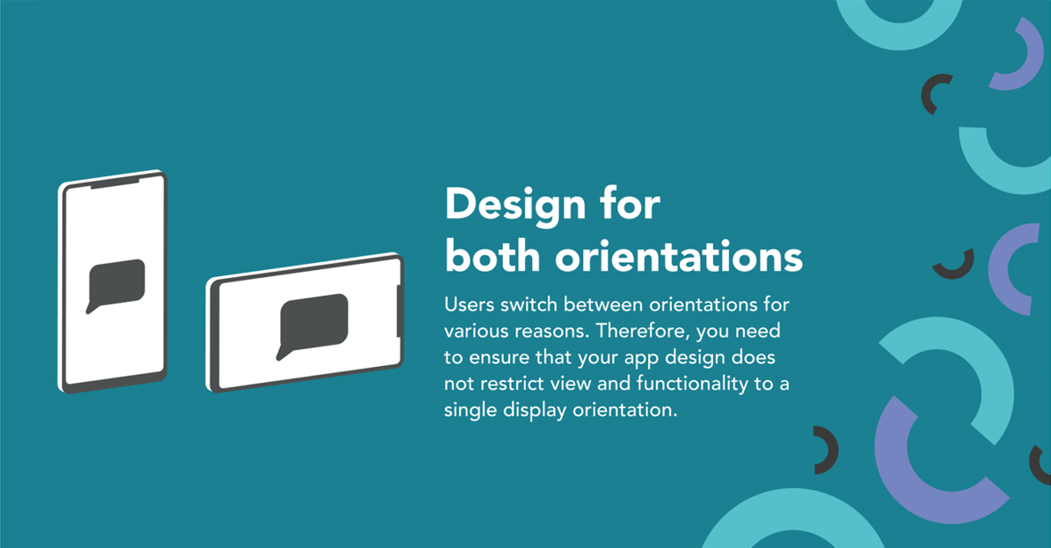
Skærmlæser og stemmestyring
Dette tip gavner det især personer med nedsat motorik og personer med stærkt nedsat syn, herunder blinde:
Det er vigtigt at give brugergrænsefladekomponenter meningsfulde navne og etiketter, så det bliver lettere at navigere med skærmlæser og stemmestyring. Med andre ord: brugergrænsefladekomponenter skal have et tekst-alternativ, en læselig tekst, som kan opfattes af hjælpemidler.
Måske bruger du også selv stemmestyring en gang imellem? Stemmestyring er nemlig, når du styrer din enhed med stemmen, uden brug af hænder. Det er selvfølgelig vigtigt for folk med nedsat motorik, at dette fungerer – men det er også virkelig praktisk for andre, f.eks. hvis man gerne vil styre sin app, mens man bruger hænderne til noget andet, såsom at lave mad.
Således endnu et eksempel på, at det, der er vigtigt for nogen, er til gavn for alle.
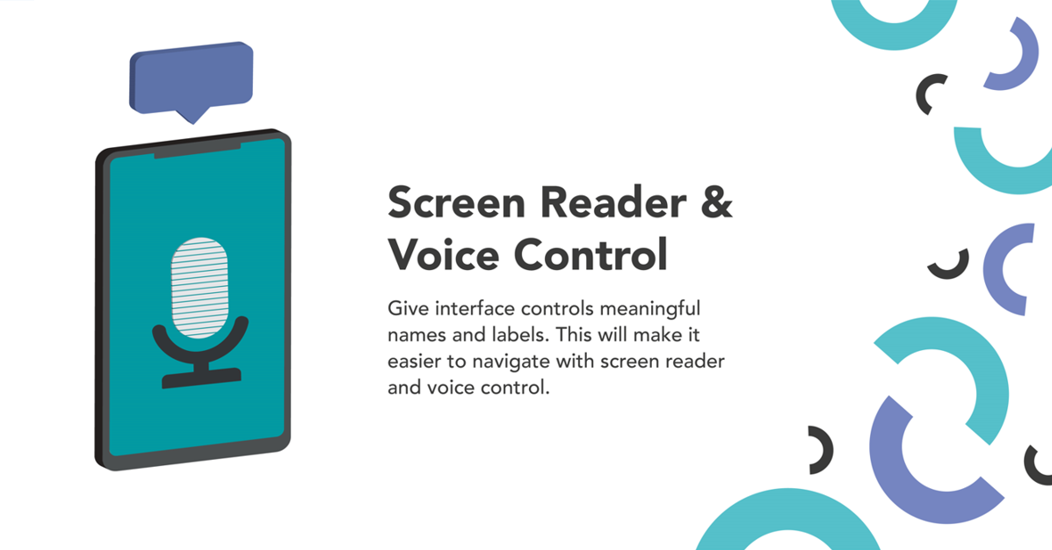
Video og animation
Mon du kan svare på følgende spørgsmål om video og animation?
- Hvordan gør man videoers billedside tilgængelig for folk, som ikke kan se?
Svar: Tilføj synstolkning. Synstolkning er en beskrivende stemme, som forklarer, hvad der sker på videoens billedside – fx at en person signalerer ”kom her” med hånden, sidder foran sin computer, har armene over kors eller lignende.
Synstolkning hjælper fx blinde og folk med nedsat syn til at kunne nyde videoerne. - Hvordan gør man videoers lyd tilgængelig for folk, som ikke kan høre?
Svar: Tilføj undertekster. Husk, både at beskrive dialog og andre vigtige lyde, såsom ”dør smækker”, ”der høres høj musik”, m.m.
Undertekster hjælper folk med nedsat hørelse – og faktisk også folk med fuld hørelse, som blot ikke vil forstyrre deres omgivelser, når de fx er i toget eller på arbejdspladsen.
For at tjekke, om jeres videoer er tilgængelige, kan du prøve at se dem hhv. uden lyd og med lukkede øjne. Viser videoerne nu samme budskab som før? Og hvis ikke, hvordan kan I så via hhv. synstolkning (lydbeskrivelse) og tekstbeskrivelse få budskabet klart igennem?
Det er en god, kreativ øvelse at gøre allerede inden I publicerer videoerne. Når jeres videoer er tilgængelige fra starten, gavner det nemlig både jeres tid, jeres budget og brugerne 😊
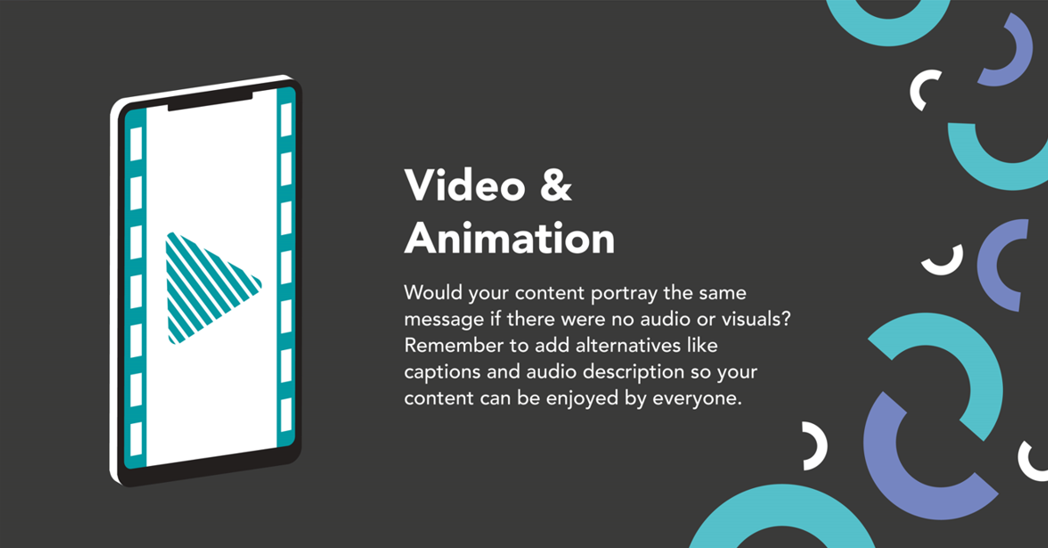
Og det gælder for øvrigt alting, når det kommer til webtilgængelighed: Des tidligere i processen, I indtænker tilgængelighed, des bedre er det for jeres tid, for jeres økonomi og for jeres brugere!